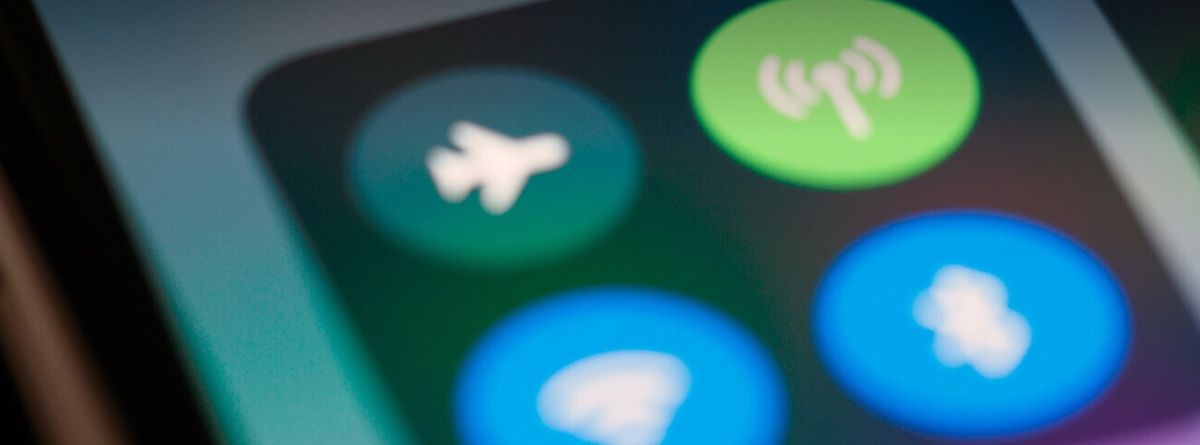您可以在本文中了解如何从 iPhone 与热点共享互联网。 通过创建热点从 iPhone 共享互联网可以让我们免于无数次的麻烦。 从在旅途中和离开家或办公室时连接您的 Mac 或 PC,在家里安装光纤时连接到与访问美国的人共享数据。 无论您需要什么,我们都会告诉您如何使用 iPhone 将互联网共享到任何设备。
指南:从 iPhone 与热点共享互联网
Internet 共享或热点功能允许您在您或您的朋友无法访问 Wi-Fi 网络时共享您的 iPhone 或 iPad(Wi-Fi + 蜂窝型号)的移动数据连接。
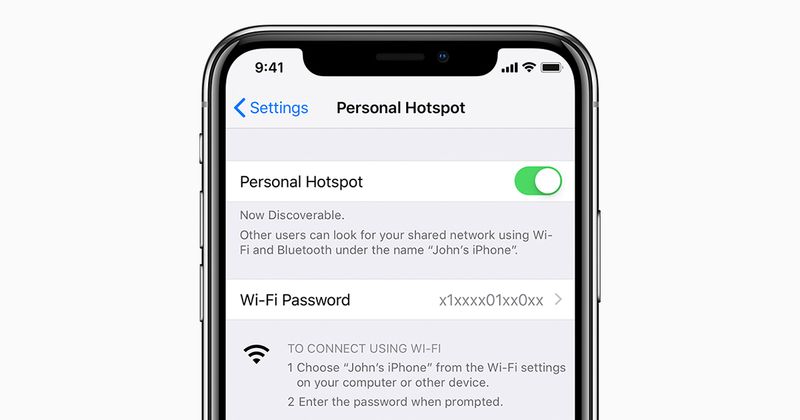
如果您尚未在设备上使用此功能,首先要做的是通过以下几个简单步骤对其进行配置:
- 前往“设置”>“移动或蜂窝数据”>“个人热点”。
- 您也可以直接从“设置”>“个人热点”进入。
- 单击允许其他人连接,然后按绿色按钮启用该选项。
为了能够从您的 iPhone 共享 Internet,必须拥有允许此功能的运营商。 如今,几乎所有人都提供它,但确保您拥有它并不是一个好主意。
如何在没有热点的情况下从 iPhone 共享互联网?
您可以使用 Wi-Fi、蓝牙或 USB 从 iPhone 连接到 Share Internet。 一旦您的设备开始与另一台计算机共享网络,屏幕顶部就会出现蓝色状态指示,您可以在此处查看总共有多少台计算机连接到您的 iPhone。

请注意,可以同时连接到互联网共享功能的设备数量取决于运营商和 iPhone 型号。 如果您想使用 WiFi 共享互联网,您必须按照以下步骤操作:
- 在 iPhone 上启用个人热点后,检查 Wi-Fi 密码是否已知或创建一个更简单的密码以从另一台设备连接。
- 确保 iPhone 上的 Wi-Fi 已连接。
- 在您要连接的设备上,在 iPhone 上找到 Wi-Fi 连接并输入密码进行连接。
- 该设备将有一个双链接图标,而不是传统的 Wi-Fi 波。
要在 iPhone 上通过蓝牙共享互联网,只需按照以下说明进行操作:
- 在您的 iPhone 上,前往“设置”>“蓝牙”并保持此屏幕打开。
- 在另一台设备上,使用其蓝牙连接到 iPhone。 它可能会要求您确认配对码。
- 就是这样,您现在应该连接到互联网。
您还可以通过使用合适的 USB 电缆连接到您的 Mac 或 PC,从您的 iPhone 共享互联网。 如果这是您第一次连接两者,则应在出现选项时单击“信任”。 完成此操作后,您将能够使用 iPhone 的蜂窝连接上网。 当然,请记住在完成后禁用此选项,以防止设备保持连接到您的 iPhone 并耗尽其电池。